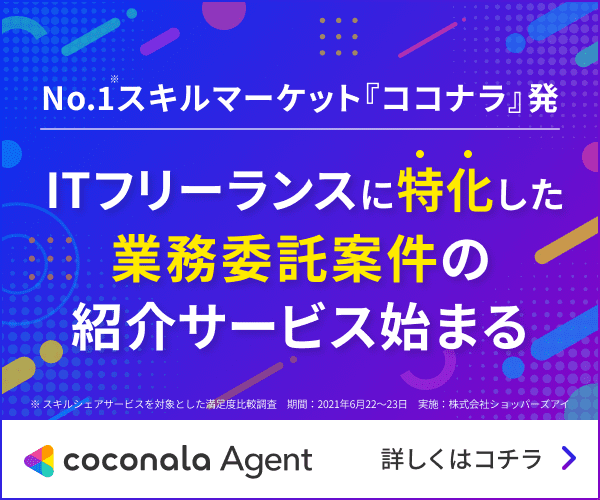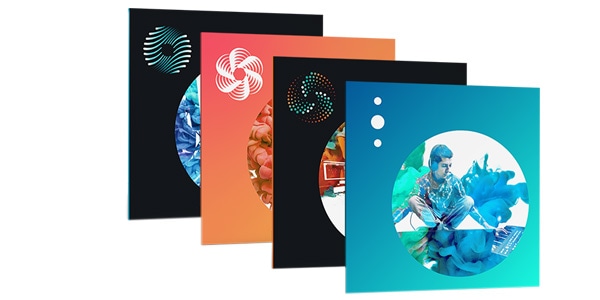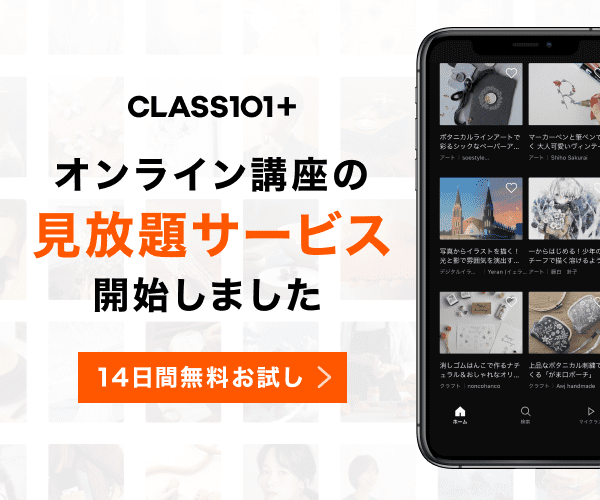ネット社会になる以前はテレビが娯楽の頂点に君臨していました。
しか〜し、現在は情報や娯楽は全てネットで収集・楽しむのが当たり前の世の中になってしまい、特に若い世代の人たちはほとんどテレビを見なくなっています🥺
が!!!
年配層ではテレビは全く廃れておらず、むしろ現役バリバリの娯楽の王として君臨していると思います♪( ´θ`)ノ
ウチの母親も最近、iPhoneデビューしたのですがYouTubeではなく相変わらずテレビを見続けておりますw
このようにiPhoneは持っているけど『やっぱりテレビの方が見慣れている』という年配の方は多いのではないでしょうか?
だったらiPhoneでテレビを見れば良いんです💡
『えっ!?iPhoneじゃテレビ見れないでしょ?』
と思うことなかれ!

画像:公式サイトより
このXit Stick (サイトスティック)をiPhone/iPadに挿し込んで専用アプリをインストールするだけでいつでもどこでも
地上デジタル放送を視聴することができるんです♪( ´θ`)ノ
- iPhone/iPadに挿すだけで、簡単にテレビ視聴したい
- インターネット回線なしでギガを使わずテレビを視聴したい
- 災害時にも活躍、スマホだけで情報収集したい
- ワンタップで簡単に録画したい
この記事では
- Xit Stickの特徴
- 専用視聴アプリ『Xit (サイト)』
- Xit Stickの機能
- Xit Stickの価格
などを中心に紹介していきます〆(・∀・@)
コンテンツ
サイトステックの特徴①iPhone/iPadに挿すだけでフルセグ視聴が可能!

iPhone/iPadのLightningコネクタにサイトステックを挿し込むだけで簡単にフルセグ視聴ができちゃいます♪( ´θ`)ノ
電波が悪い時はフルセグから自動的にワンセグに切り替わるので映像が途切れる心配がありません💡
特徴②コンパクトサイズだから持ち運びやすい!
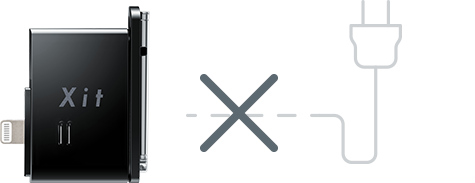
サイトステックは約47.8mm (W)×31mm (D )×9.1mm (H)で約15gのコンパクト設計なので持ち運びやすく、チューナー本体は充電不要なのでiPhone/iPadさえあればどこでもテレビの視聴が楽しめます✅
特徴③録画ボタンをタップするだけで番組を録画できる!

番組の視聴中に録画ボタンをタップするだけで簡単に録画できます。
また録画を開始した後は番組の終了時に自動で録画を止める・好きなタイミングで録画を終了することができますよ〜♪( ´θ`)ノ
専用視聴アプリ『Xit (サイト)』について!
『Xit(サイト)』は直感的な操作で簡単にテレビ視聴することができる専用アプリで主に次のような機能・特徴があります✅
サムネイル表示/視聴ランキング機能
これは番組タイトルの下にサムネイルが表示される機能ですね👀
これによって番組内容がひと目でわかるので自分の好きなジャンルの番組・好きな俳優/女優の出演番組を見逃すことがありません💡
さらに!!!
視聴者数をリアルタイムで表示する『視聴ランキング』が搭載されているので話題の番組をいち早く知ることができます〆(・∀・@)
テレビを視聴しながらインターネットもできる!

『Xit(サイト)』ではテレビを視聴しながらネットもできる『ながら見』機能が搭載されているのでテレビを見ながらネットで調べものをすることもできます✅
いちいちアプリを切り替える必要がないので便利な機能の1つと言えます📱
Bluetoothヘッドホンに対応!

『Xit(サイト)』はBluetooth対応ワイアレスヘッドホンでの音声出力が可能です🎧
ワイアレスヘッドホンを使えば、ケーブル要らずで迫力のあるサウンドでテレビ視聴を楽しむことができます🤩
データ通信量がかからない!

例えばスマホデビュープランなどで初めてiPhoneを持った場合は月々格安で利用できる反面、ギガ数が少ないのでモバイル通信の場合データ通信量でギガを消費してしまい、すぐに低速化になってしまいます。
しかしサイトステックでのテレビ視聴ではデジタル地上波を直接受信するのでデータ通信量を気にすることなく、テレビ視聴を楽しむことができちゃいます✅
また災害などの緊急時にインターネット回線がパンクした場合でもテレビで最新の情報を知ることが可能になります〆(・∀・@)
※番組情報・視聴ポイントの取得の際に若干のデータ通信量がかかります
Xit Stick (XIT-STK210)の仕様
 | (新モデル) |
|---|---|
| 製品名 | Xit Stick(サイト スティック) |
| 型番 | XIT-STK210 / XIT-STK210-EC |
| 一般名称 | Lightning接続 テレビチューナー |
| 外形寸法 | 約47.8mm (W) × 31 mm (D) × 9.1 mm (H) (アンテナ・突起部除く) |
| 質量 | 約15g |
| 消費電力 | 約230mW |
| 使用温度範囲 | 温度:5°C~35°C 湿度:20%~80%RH(結露なきこと) |
| インターフェース | Lightningコネクタ ※iPhone・iPadを充電する機能はありません。 |
| 受信放送 | 地上デジタルテレビ放送(ISDB-T) ※受信チャンネル UHF 13ch ~ 52ch ※周波数変換パススルー方式には対応していません。 |
| 取得規格 | VCCI Class B |
| 内容品 | ・本体 ・セットアップガイド(兼保証書) |
Xit Stick (XIT-STK200)の仕様
 | (旧モデル) |
|---|---|
| 製品名 | Xit Stick (サイトスティック) |
| 型番 | XIT-STK200 |
| 一般名称 | Lightning接続 テレビチューナー |
| 外形寸法(mm) | 約47.8mm (W) × 31 mm (D) × 9.1 mm (H)※ 突起部除く |
| 質量 | 約15g |
| 消費電力 | 約230mW |
| 使用温度範囲 | 温度5~35℃ 湿度20~80%RH(結露なきこと) |
| アンテナ入力 | ロッドアンテナ |
| インターフェース | Lightningコネクタ iPhone・iPadを充電する機能はありません。 |
| 受信放送 | 地上デジタルテレビ放送 (ISDB-T) ※受信チャンネル UHF 13ch ~ 52ch ※周波数変換パススルー方式には対応していません。 |
| 取得規格 | VCCI Class B |
| 内容品 | ・本体 ・セットアップガイド(兼保証書) |
XIT-STK210&XIT-STK200の価格は?

サイトステック/XIT-STK210の価格は12,980円(税込)となっています✅
これだけの機能を兼ね備えているのにもかかわらず非常に良心的な価格になっているのが魅力ですね!

さらに!!!
1世代前のXIT-200なら通常価格より24%OFFの9,800円(税込)で購入することができます✅
XIT-210と比べても遜色のないスペックとなっているのでよりお得に手に入れたい方は数量限定なのでお早めにGETしちゃってください♪( ´θ`)ノ
XIT-210に関するQ&A①製品仕様について
-
- 視聴ランキングの表示
-
- 視聴時やチャンネル一覧の番組サムネイルの表示
-
- 番組情報の取得